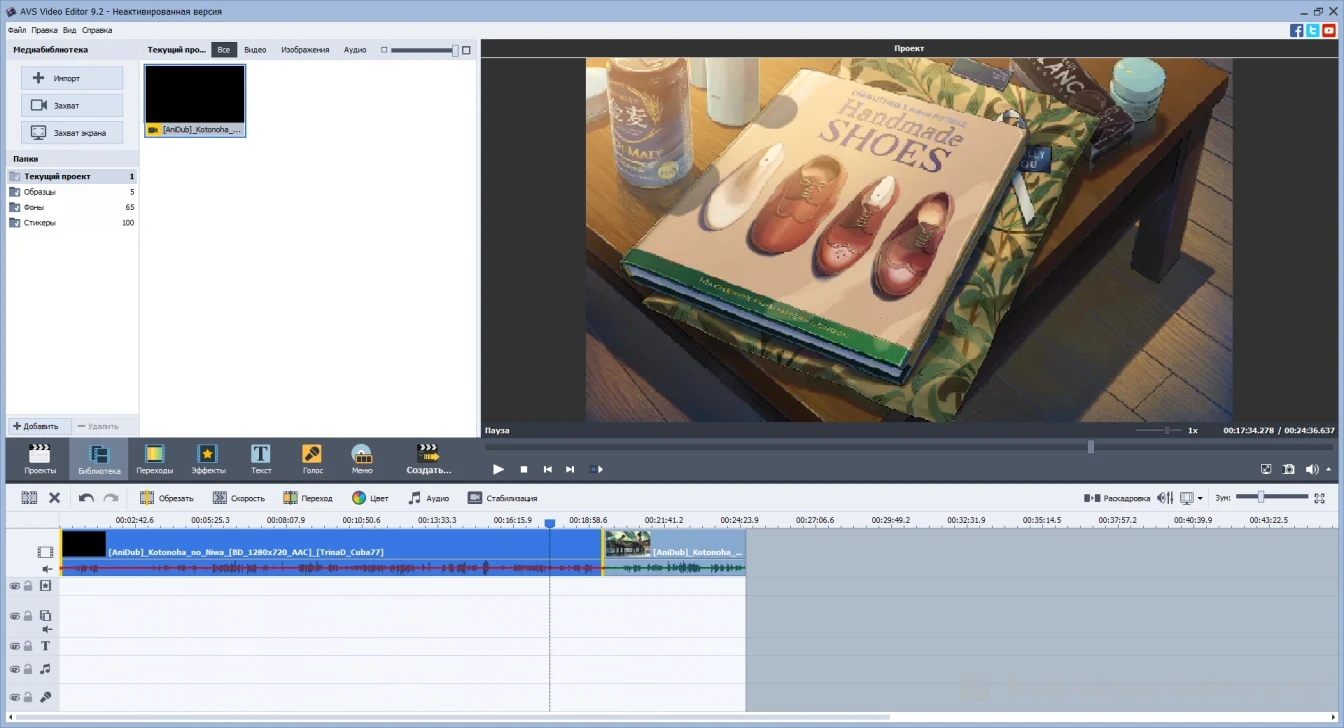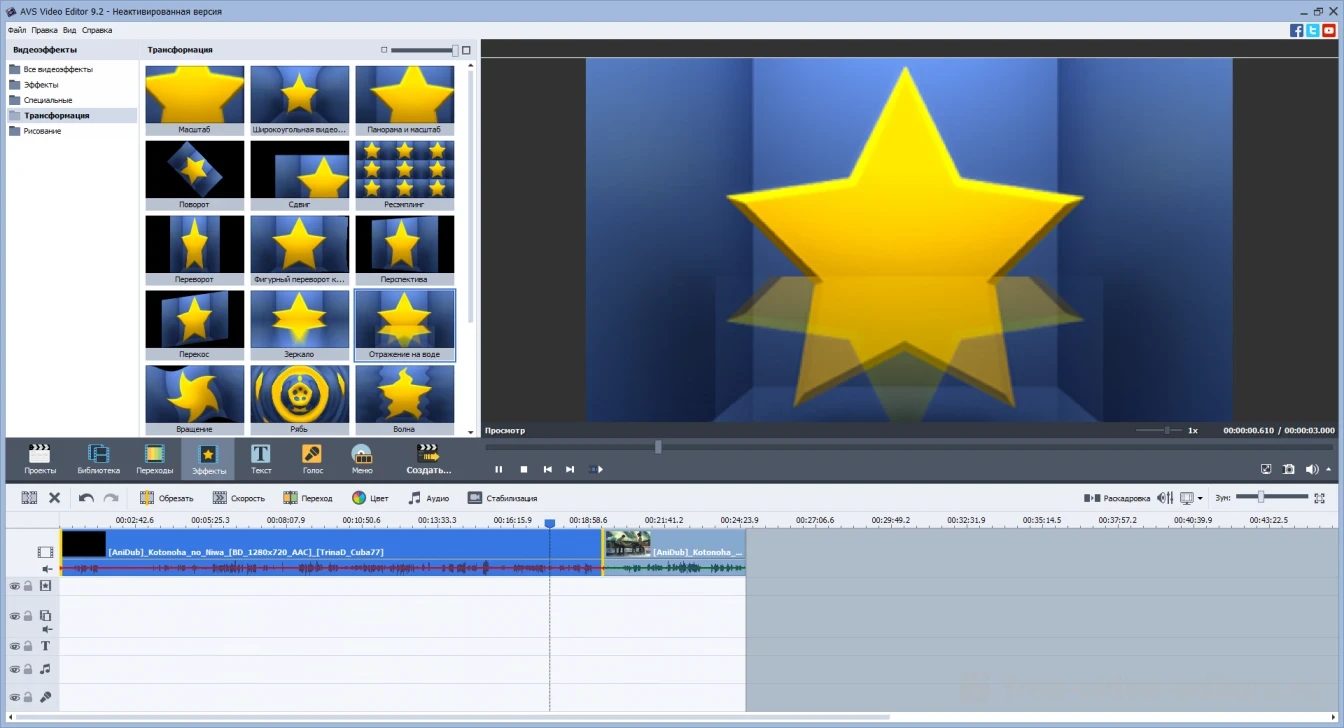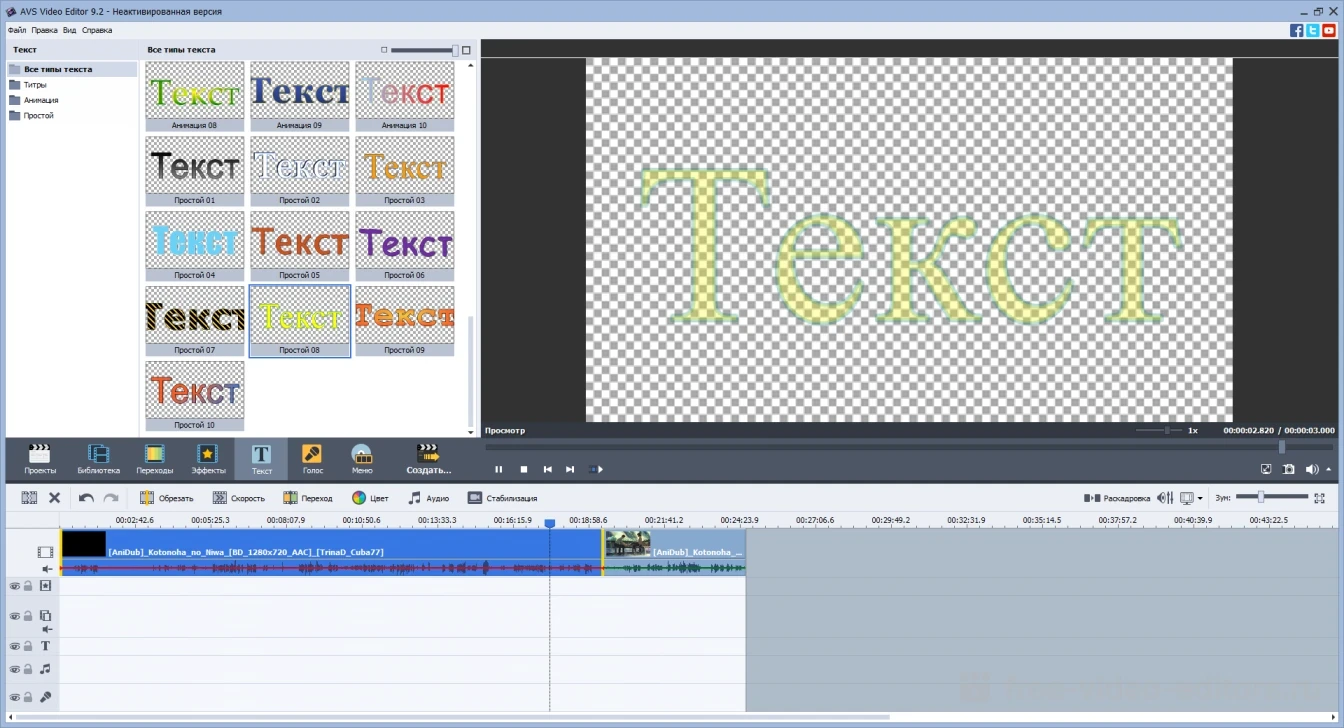4.5
Оценок: 43
(Ваша: )
4.5
Оценок: 43
(Ваша: )
Скачать АВС Видео Эдитор бесплатно на русском
Скачать бесплатноОбзор AVS Video Editor
AVS Video Editor - видеоредактор, являющийся частью пакета программ компании AVS4YOU и позволяющий осуществить монтаж видео, аудио и изображений. Более того, утилита дает возможность записывать видео с экрана монитора, что делает её более универсальной в сравнении с аналогами. Скачать AVS Video Editor бесплатно можно отдельно, без необходимости загрузки целого пакета программ.
В редакторе AVS можно создавать и монтировать видео, добавлять визуальные эффекты, текст и аннотации к ним. Софт осуществляет поддержку следующих форматов: AVI, MP4, DVD, WMV, MKV. Имеет возможность обработки видео высоких разрешений (4K). С помощью AVS Video Editor можно напрямую делиться готовыми видео в социальных сетях или на Youtube. Редактор имеет разнообразные встроенные пресеты экспорта видео для самых популярных целей. Также АВС видео едитор имеет ряд расширенных настроек видеопотока для экспорта на мобильные устройства.
Программа отлично показывает себя и как видеоредактор, и как инструмент для захвата экрана. Софт обладает всеми необходимыми базовыми инструментами для монтажа и имеет постоянно обновляющуюся библиотеку визуальных эффектов и переходов, видео и аудио фильтров. Единственным существенным недостатком утилиты выступает её требовательность к железу ПК, в особенности к объему оперативной памяти. В остальном AVS Video Editor является отличным видеоредактором как для новичков, так и для профессионалов в видео индустрии.
Особенности AVS Video Editor
Системные требования
- Разработчик: AVS4YOU
- Версия: 10.0
- Тип лицензии: условно-бесплатная
- Цена: 1 год доступа к 5 программам AVS4YOU 2499 руб, Безлимитный доступ к программам AVS4YOU 4999 руб; Купить
- Дата обновления: 2024
- ОС: Windows 11, 10, 8.1, 8, 7
- Русский: есть
- Размер дистрибутива: 172 Мб
- Процессор: Dual core (Intel Core 2 Duo или эквивалентный процессор AMD)
- Оперативная память: 2 Гб
- Место на жестком диске: 10 Гб
Скачать AVS Video Editor бесплатно